天猫logo
使用ps进行天猫产品logo设计
随着人们生活节奏的加快和工作度的饱和,足不出户的方便快捷的线上购物成为更多人的选择,因此很多的购物平台相继发展起来,天猫平台产品的丰富,使它拥有了大量的用户,小编给大家带来的课程是使用ps进行天猫产品logo设计。
1.打开【Ps】,拖入背景素材,再拖入【Logo】,【Ctrl+T】右键选择【扭曲】,调整透视关系。

2. 【Ctrl+J】复制4层,分别重命名。

3. 将所有Logo的填充都改为【0】。选择底部阴影,添加【斜面与浮雕】图层样式,调整参数如图示。

4. 添加【投影】,调整参数如图示。
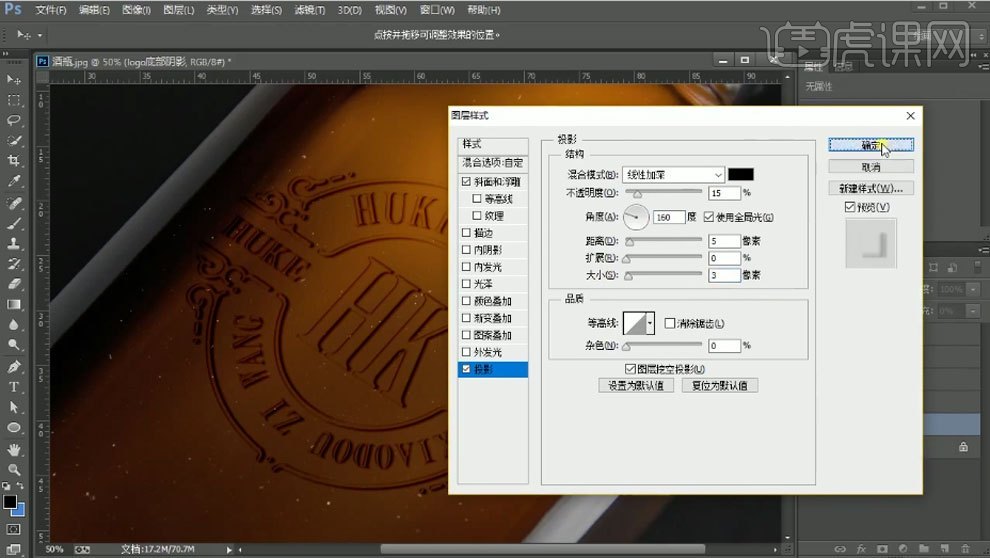
5.再点击【滤镜】-【扭曲】-【波纹】,默认参数即可。再点击【滤镜】-【模糊】-【高斯模糊】,调整半径。
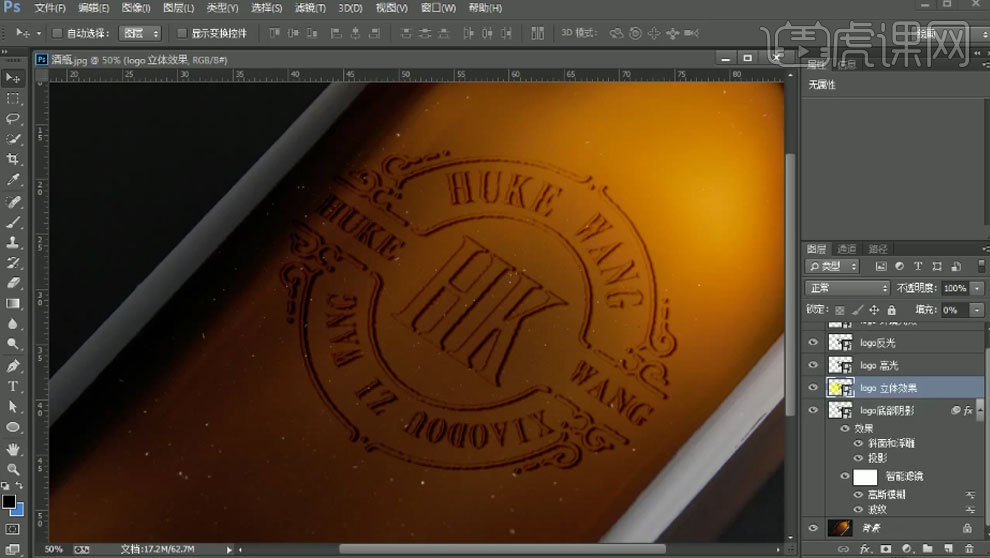
6. 选择立体效果图层,添加【斜面与浮雕】图层样式,调整参数如图示。
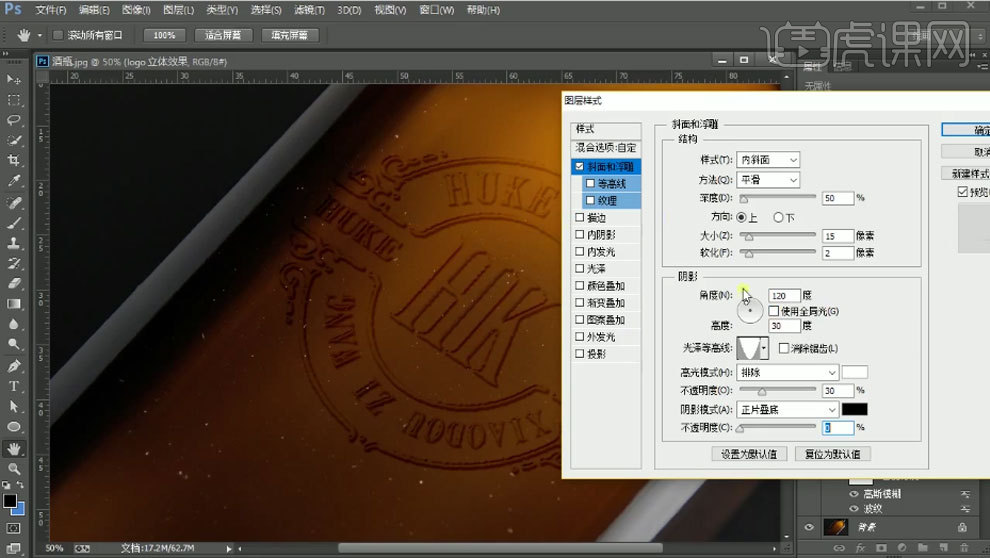
7. 添加【渐变叠加】,调整参数如图示。
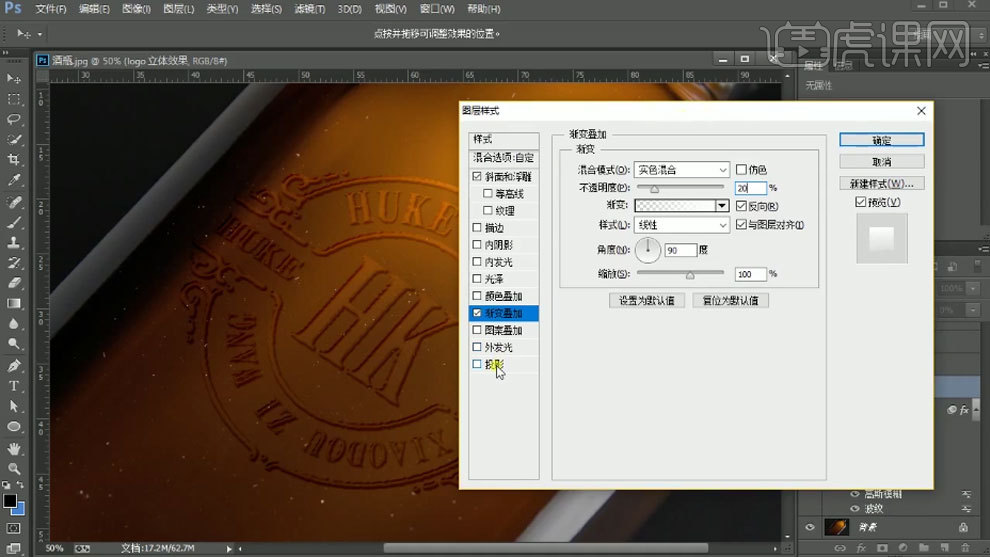
8. 勾选【投影】,调整参数如图示。

9. 再点击【滤镜】-【扭曲】-【波纹】,数量为【40】,再添加【高斯模糊】。
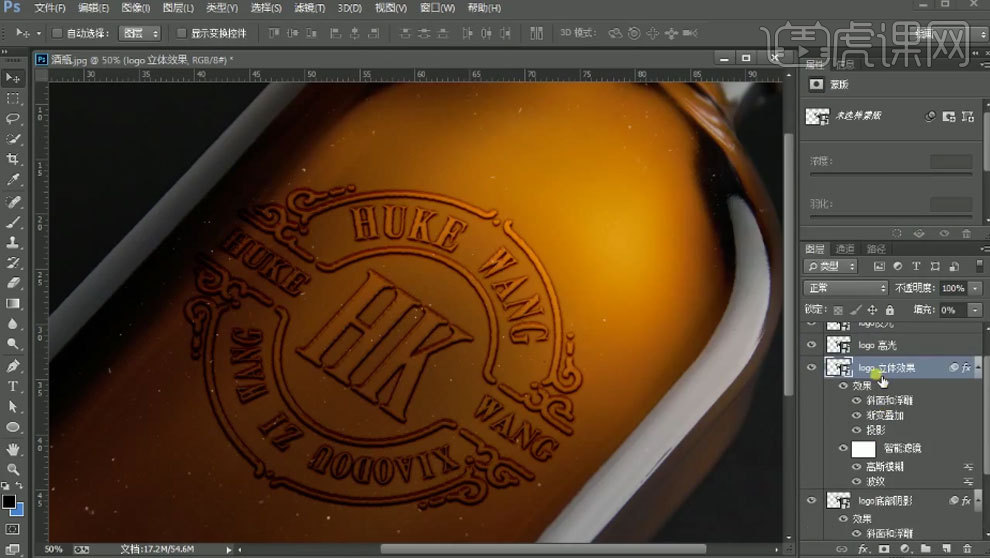
10. 选择高光图层,添加【斜面与浮雕】图层样式,调整参数如图示。

11. 添加【投影】,调整参数如图示。

12. 再选择发光图层,添加【斜面与浮雕】图层样式,调整参数如图示。

13. 选择环境光效图层,添加【斜面与浮雕】图层样式,调整参数如图示。

14. 勾选【纹理】,选择合适的纹理。再勾选【投影】,调整参数如图示。
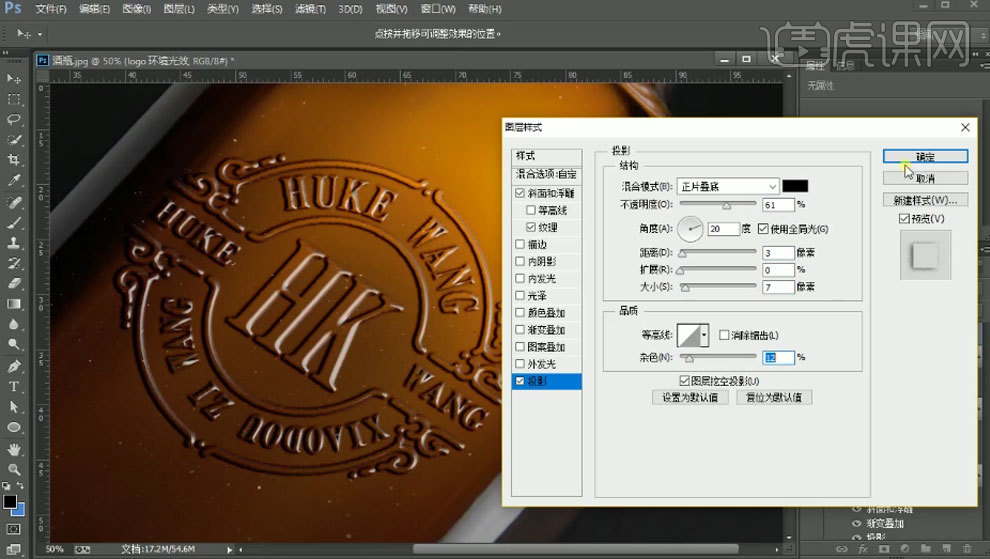
15. 双击logo智能图层,进入智能对象,修改文案信息,保存。这样就替换了Logo。

16.最终效果如图示。

通过上边的讲解,我们学会了使用ps进行天猫产品中酒瓶logo的设计方法和步骤,平台中的每一样产品,要想让自己在众多同类的商品中脱颖而出,不但要有过硬的质量,还要有自己独特的logo标志。这都是可以增加销量的亮点。




